Configuration d’un compte de messagerie – Windows Mail
Vous pouvez utiliser les services de messagerie Numericable via le logiciel de messagerie Microsoft Windows Mail. Pour cela, il vous faut configurer votre compte de messagerie Numericable dans le logiciel.
- Ouvrez votre logiciel de messagerie Windows Mail.
- Cliquez sur le menu ''Outils'' puis sélectionnez ''Comptes…''.
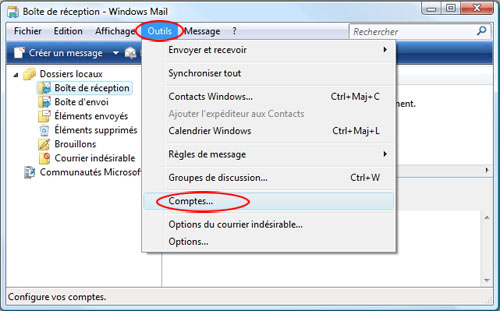
- La fenêtre ''Comptes Internet'' s’ouvre.
- Cliquez sur le bouton ''Ajouter…'' afin de créer votre compte de messagerie Numericable.
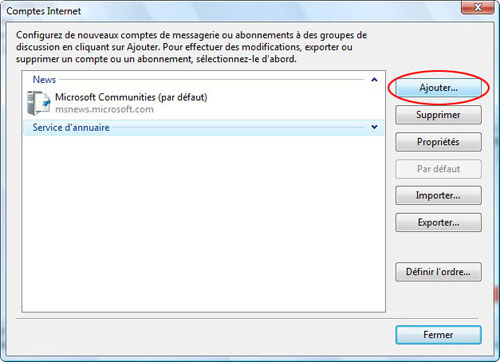
- Sélectionnez dans la liste ''Compte de messagerie'' puis cliquez sur le bouton ''Suivant''.
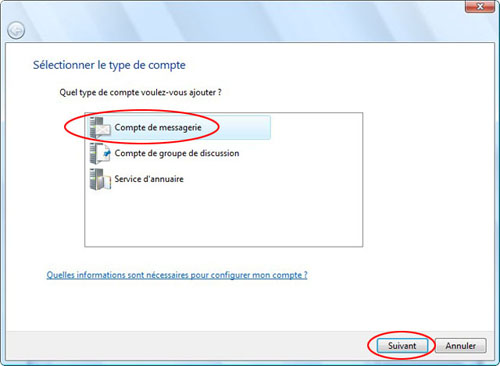
- Dans le champ ''Nom complet'', indiquez votre nom tel que vous souhaitez qu’il apparaisse aux destinataires de vos messages puis cliquez sur ''Suivant''.
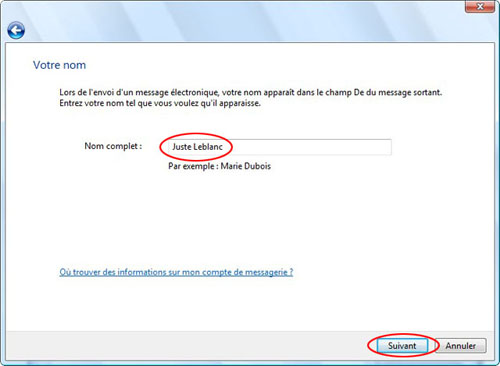
- Dans le champ ''Adresse de messagerie'', indiquez votre adresse de messagerie Numericable puis cliquez sur ''Suivant''.
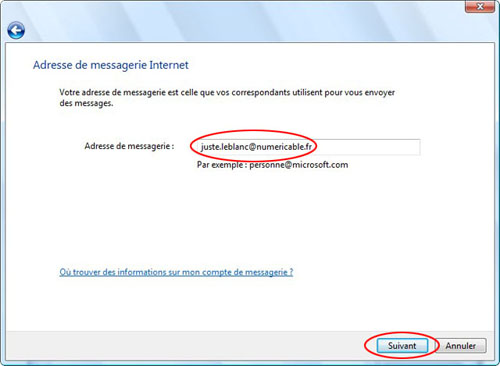
- Dans le menu déroulant ''Type de serveur de messagerie pour courrier entrant'', sélectionnez ''POP3''.
- Dans le champ ''Serveur de messagerie pour courrier entrant (POP3 ou IMAP)'', indiquez le serveur de réception de courrier Numericable ''pop .numericable.fr''.
- Dans le champ ''Serveur d’envoi (SMTP)'', assurez-vous que soit indiqué ''smtp.numericable.fr'' ou ''smtps.numericable.fr''
A noter :
- Avec un accès internet non Numericable, il est fortement recommandé de privilégier le SMTPS.
- Si votre adresse de messagerie Numericable se termine par un autre domaine que ''numericable.fr'', vous devez indiquer le serveur de réception et le serveur d’envoi correspondant à votre domaine.
- Cliquez sur ''Suivant''.
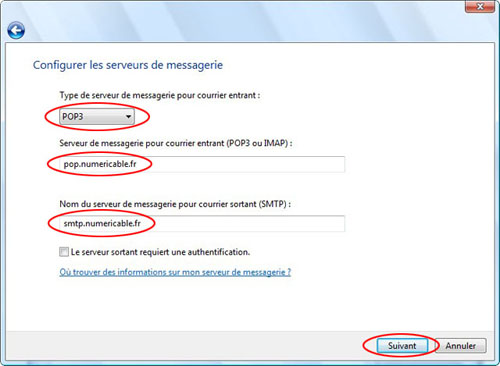
- Le champ ''Nom d’utilisateur de messagerie'' est pré-rempli et reprend la première partie de l’adresse de messagerie que vous avez saisie auparavant.
- Dans le champ ''Mot de passe'', saisissez le mot de passe associé à l’adresse de messagerie que vous configurez.
Remarque : Chaque caractère du mot de passe saisi, est remplacé par un point pour des raisons de sécurité.
- Cochez la case ''Mémoriser le mot de passe'' si vous ne souhaitez pas le taper à chaque relève de vos messages.
- Cliquez sur ''Suivant''.
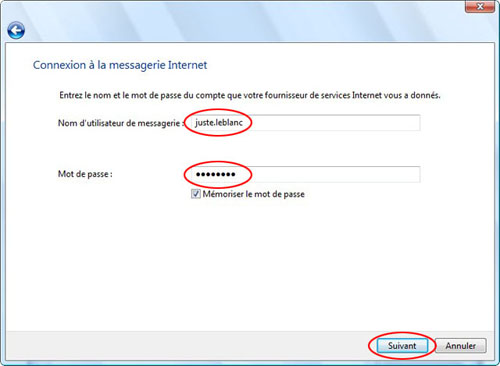
- Cliquez sur ''Terminer'' pour valider la configuration de ce compte.
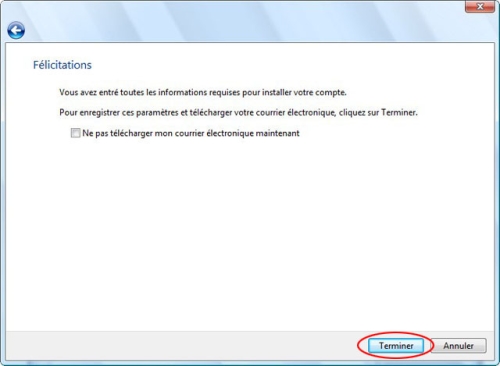
- Le compte de messagerie que vous avez configuré apparaît désormais dans la liste des comptes de courrier.
- Cliquez sur le bouton ''Fermer'' afin de revenir à la fenêtre principale de Windows Mail.
Vous pouvez désormais envoyer et recevoir des messages avec ce compte de messagerie via Windows Mail.